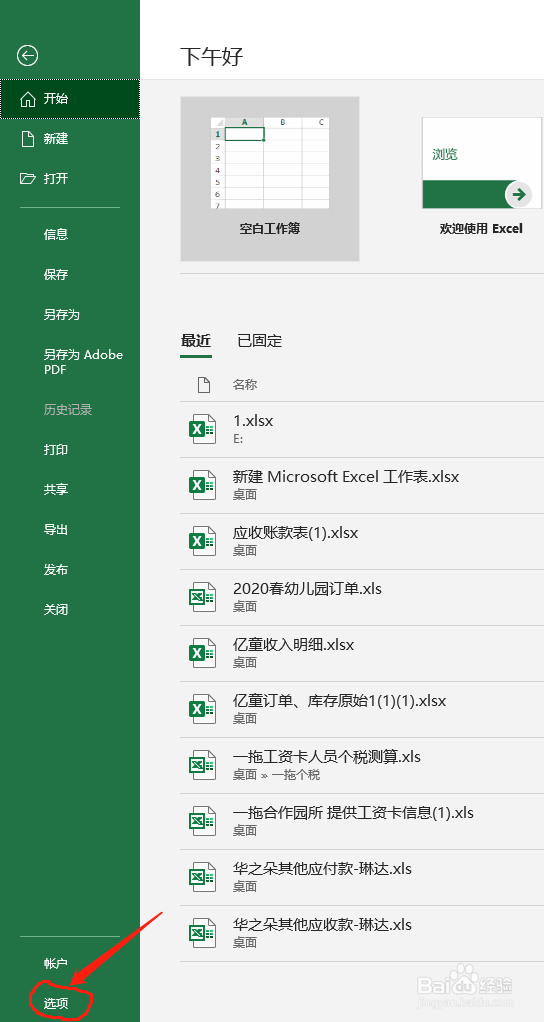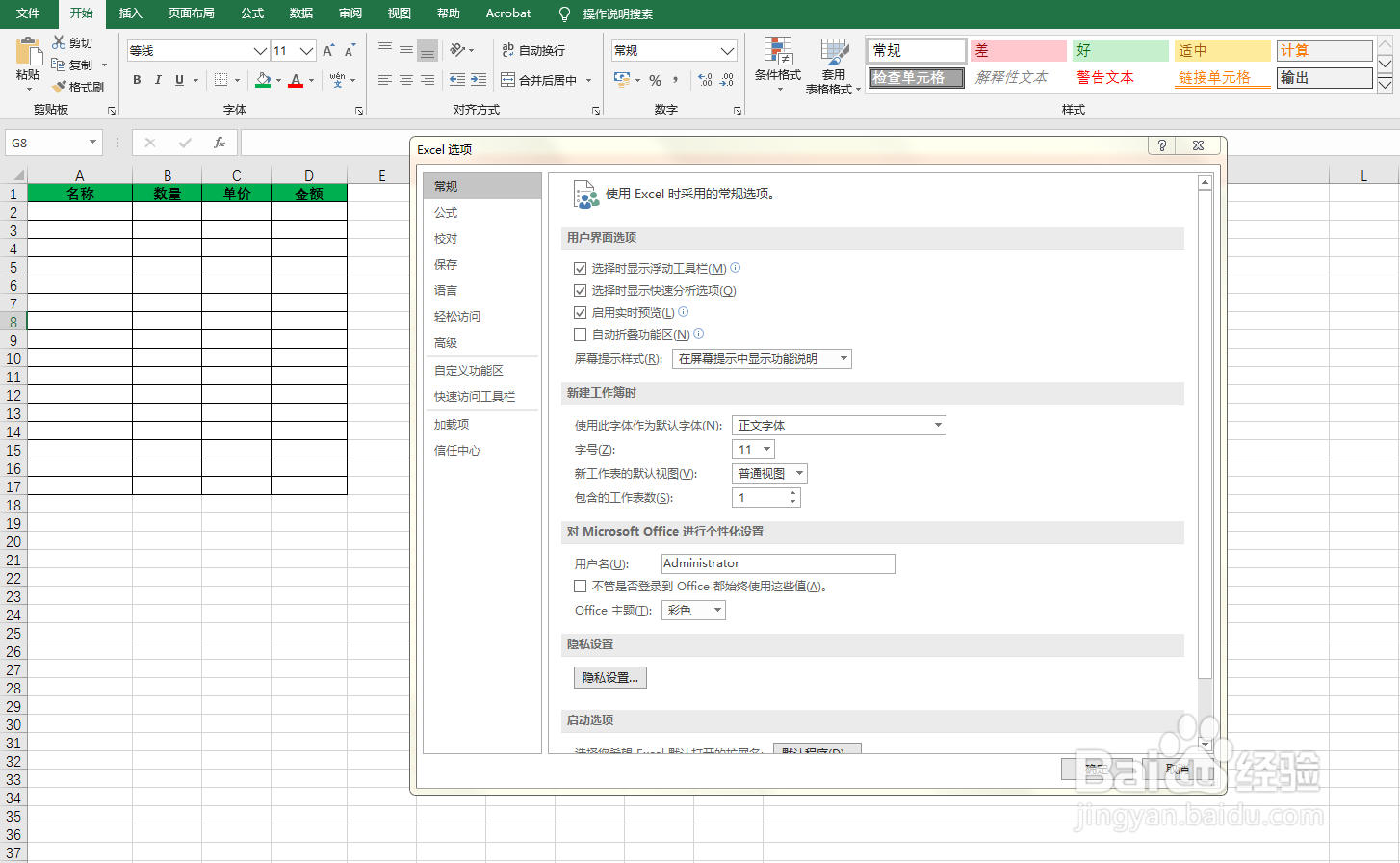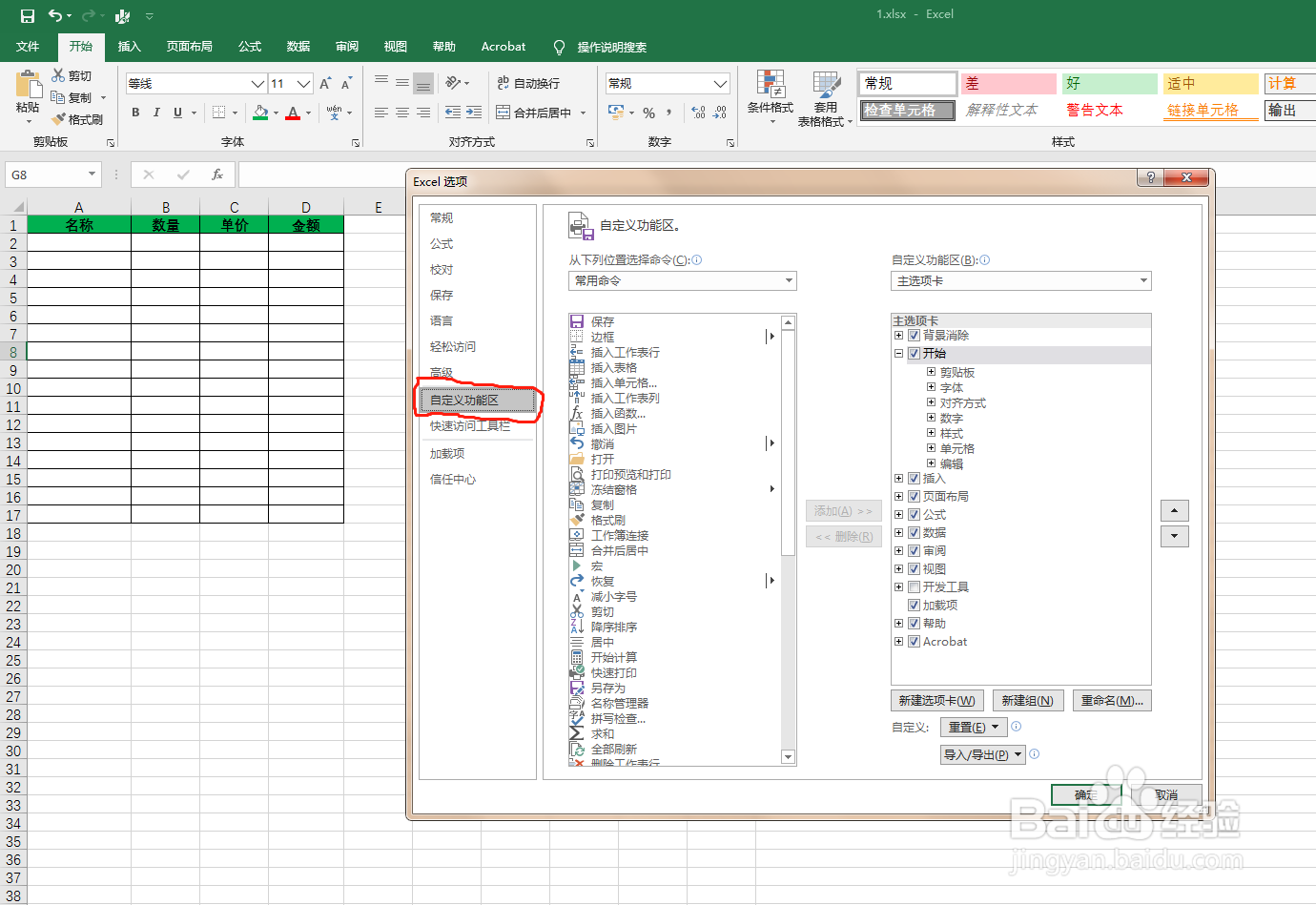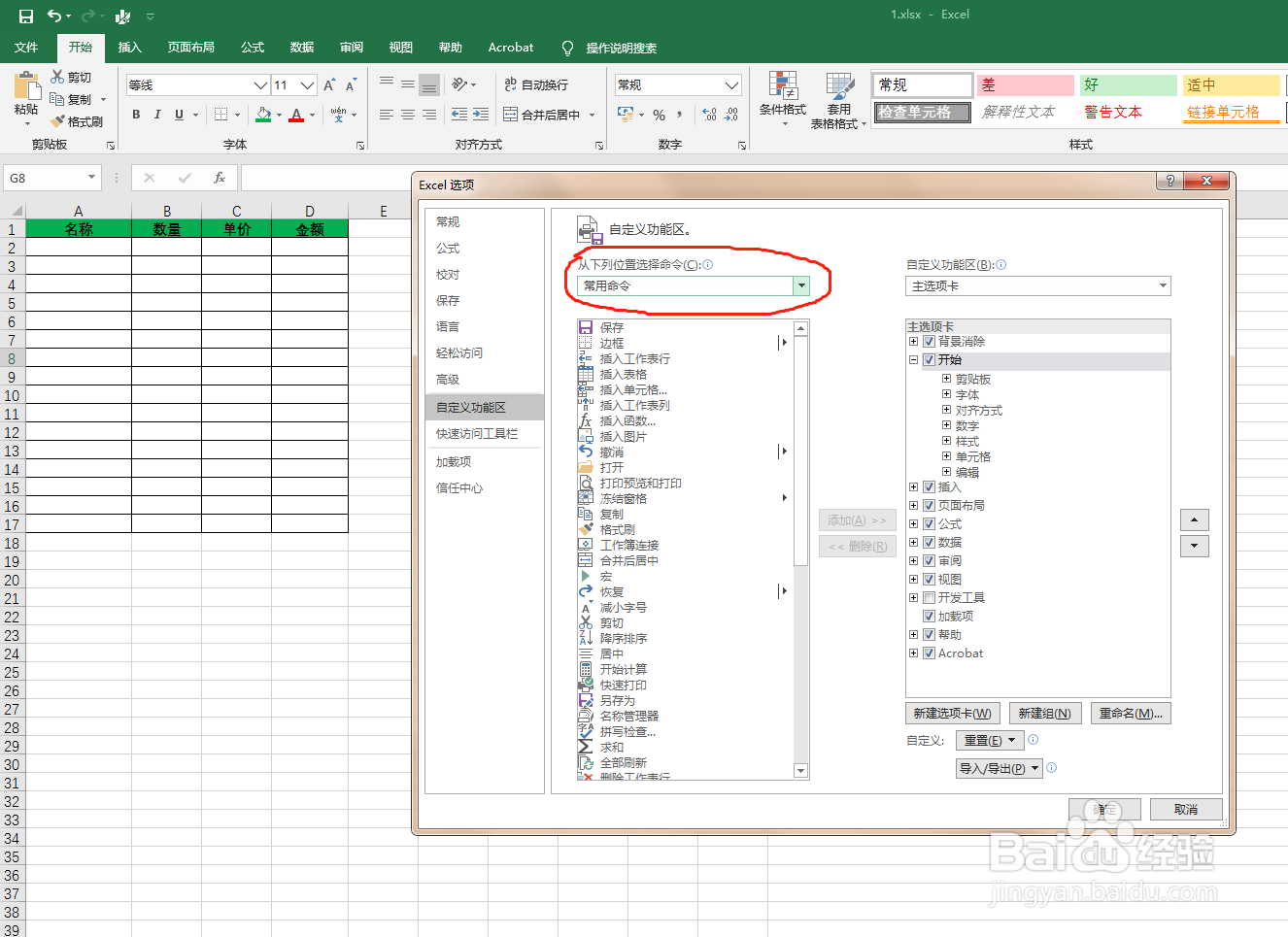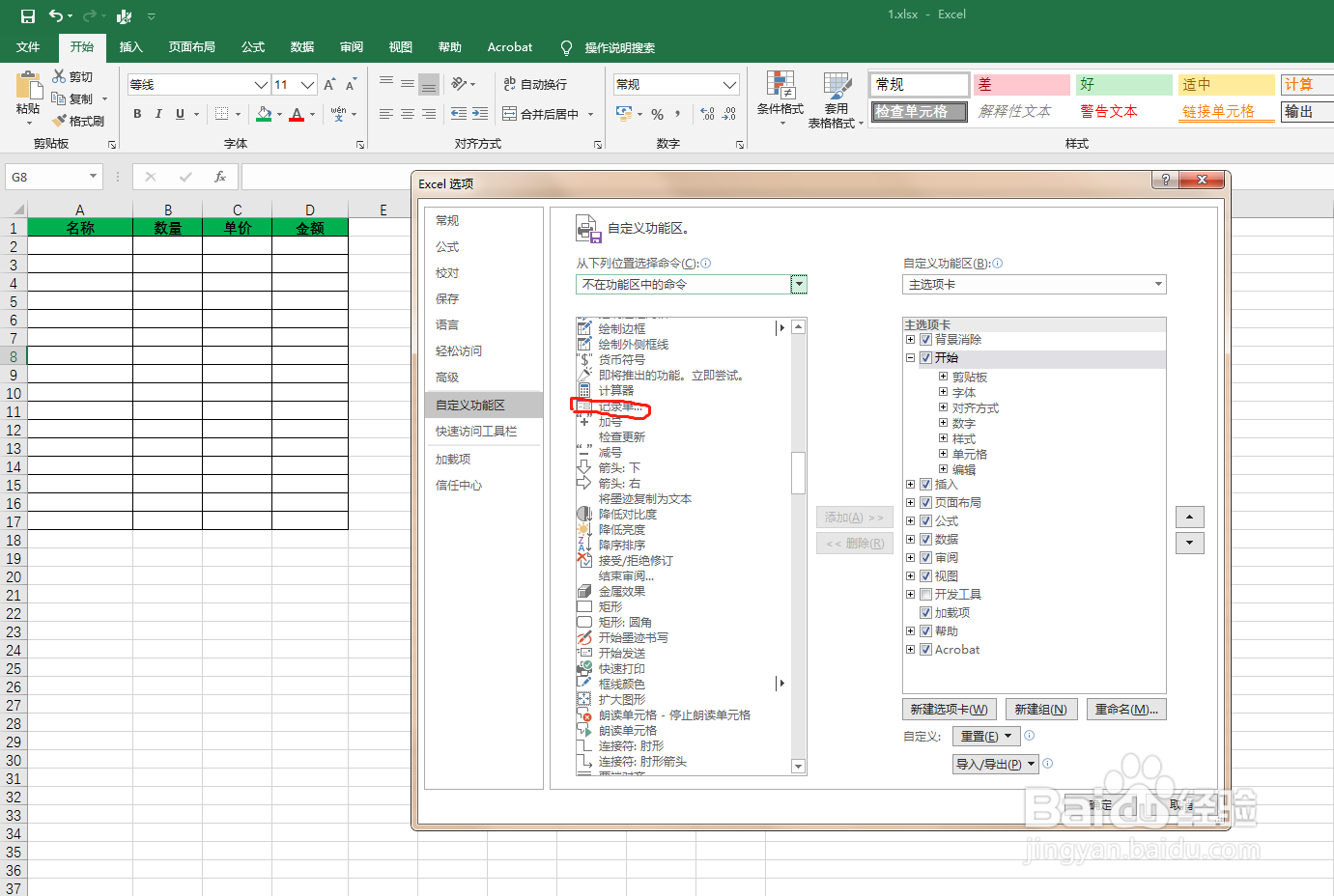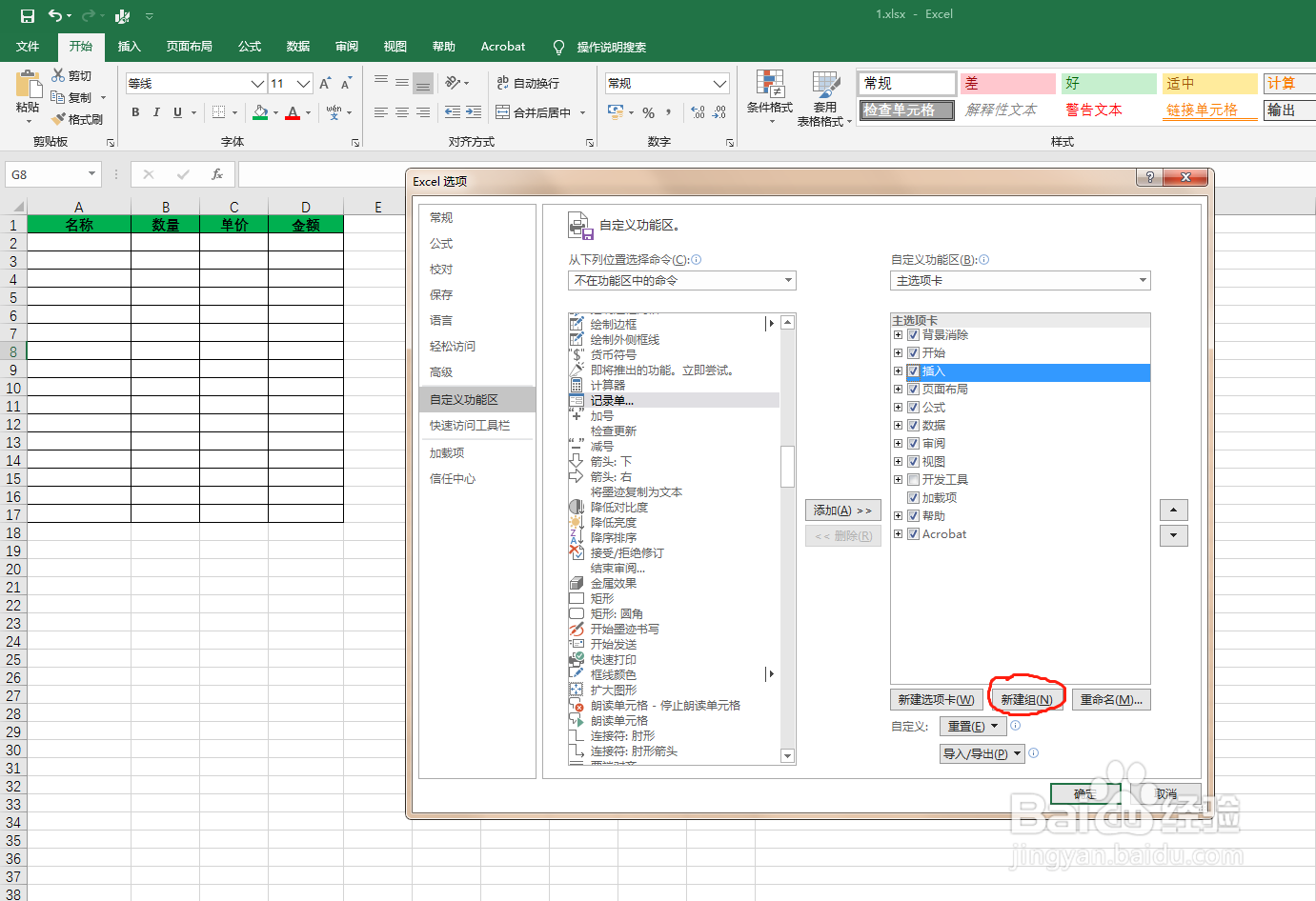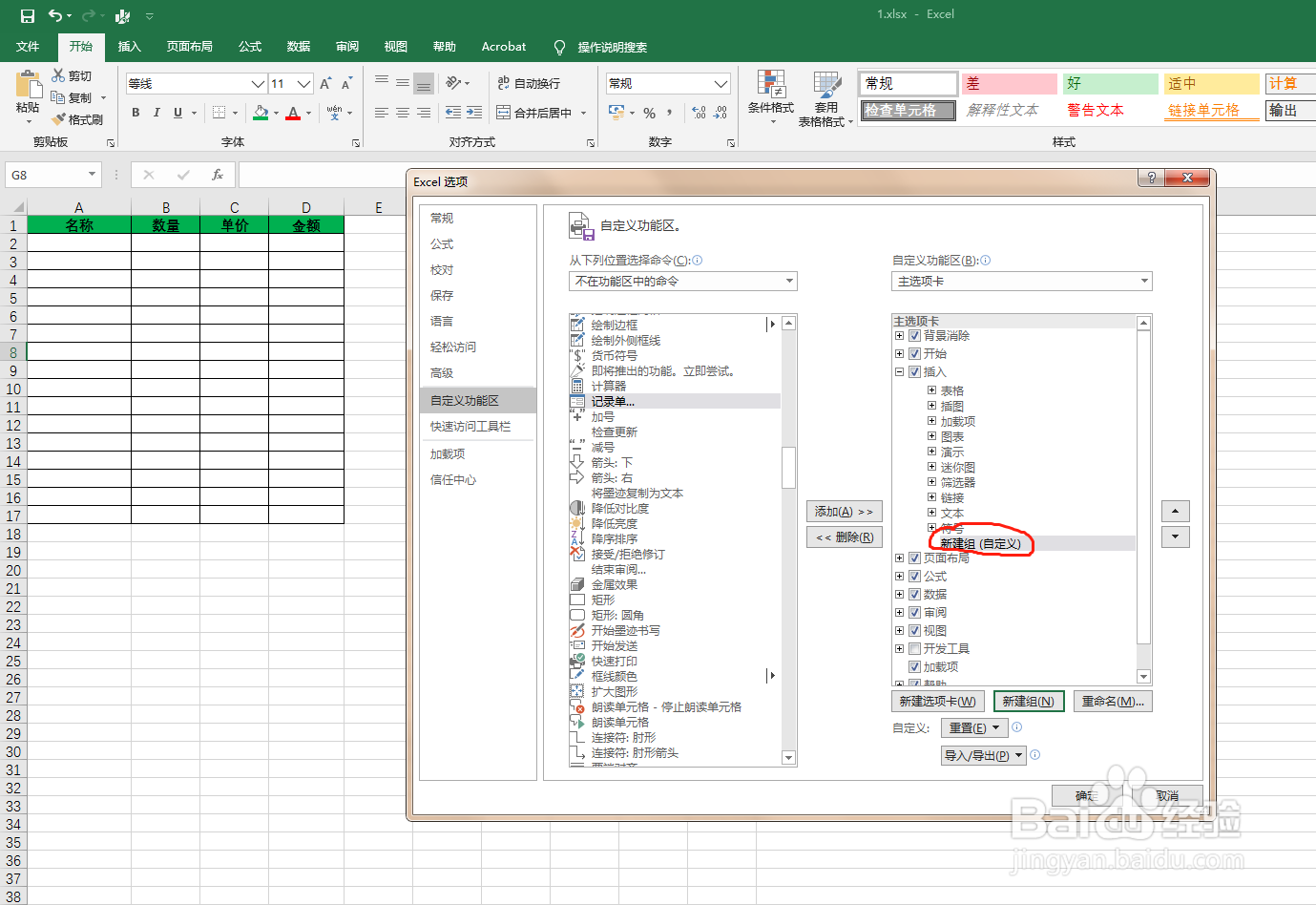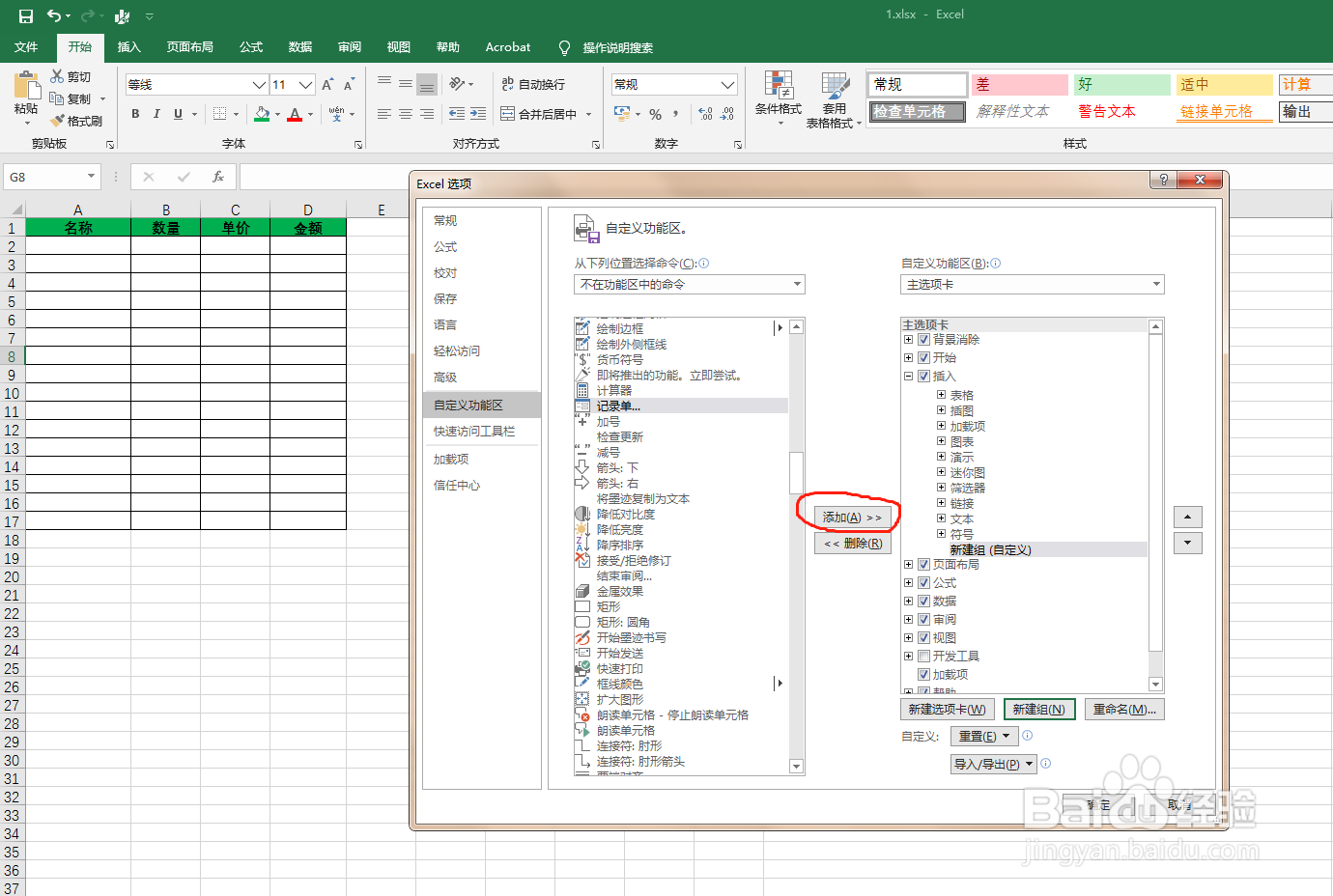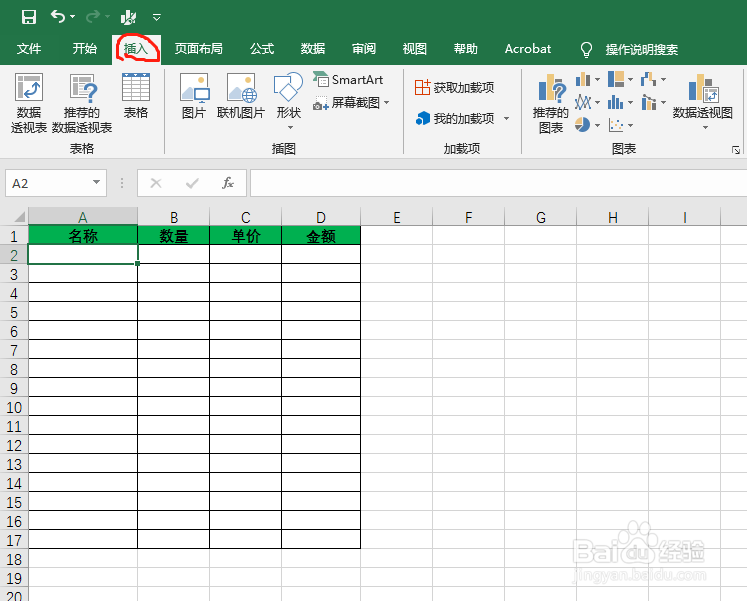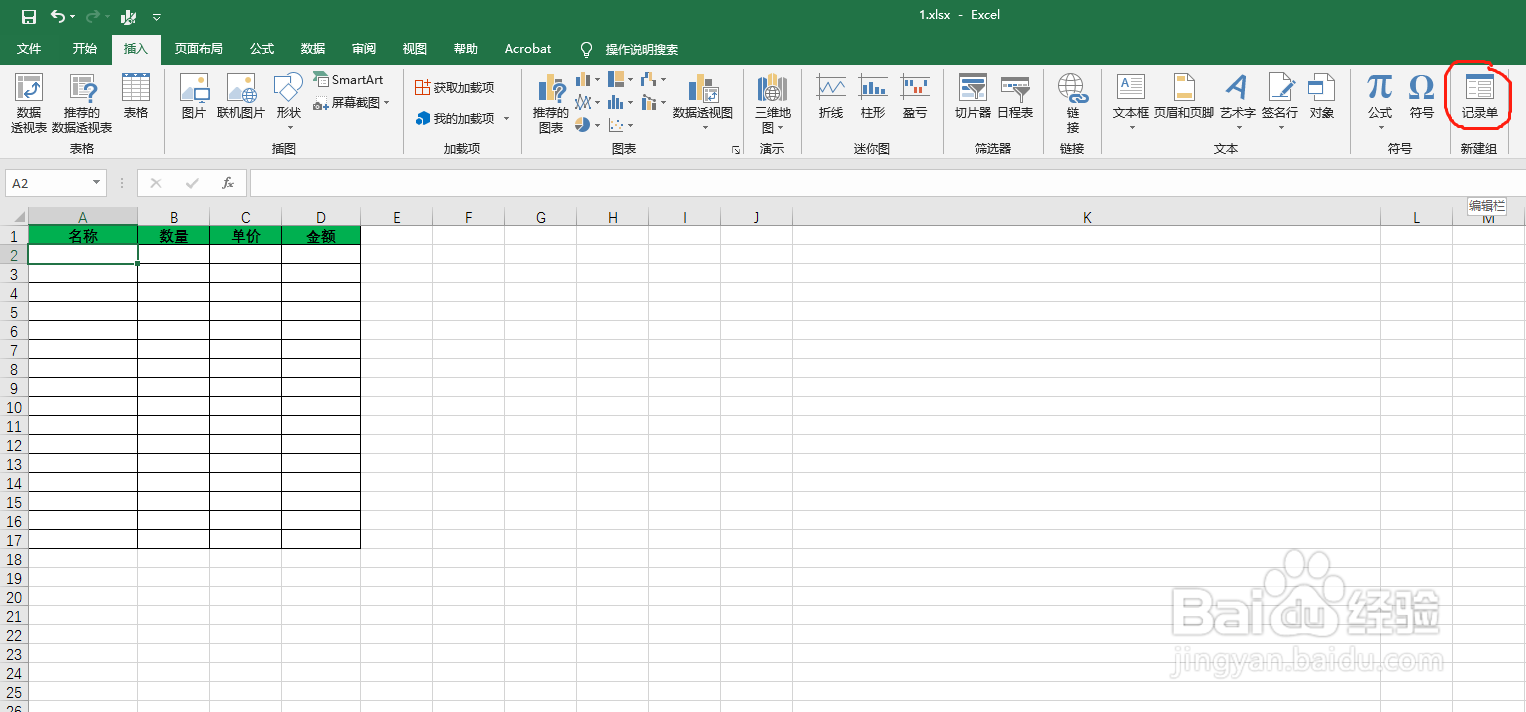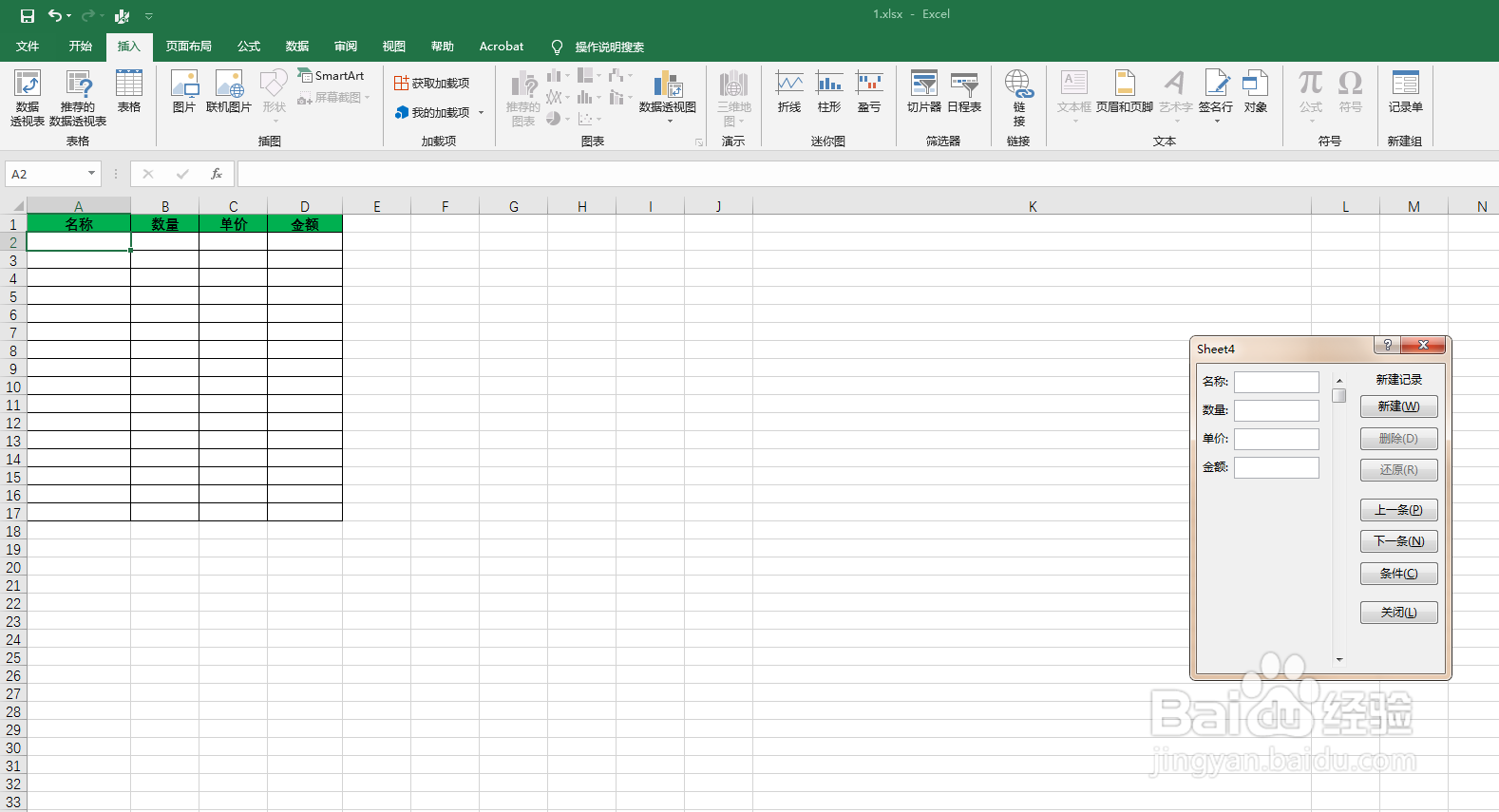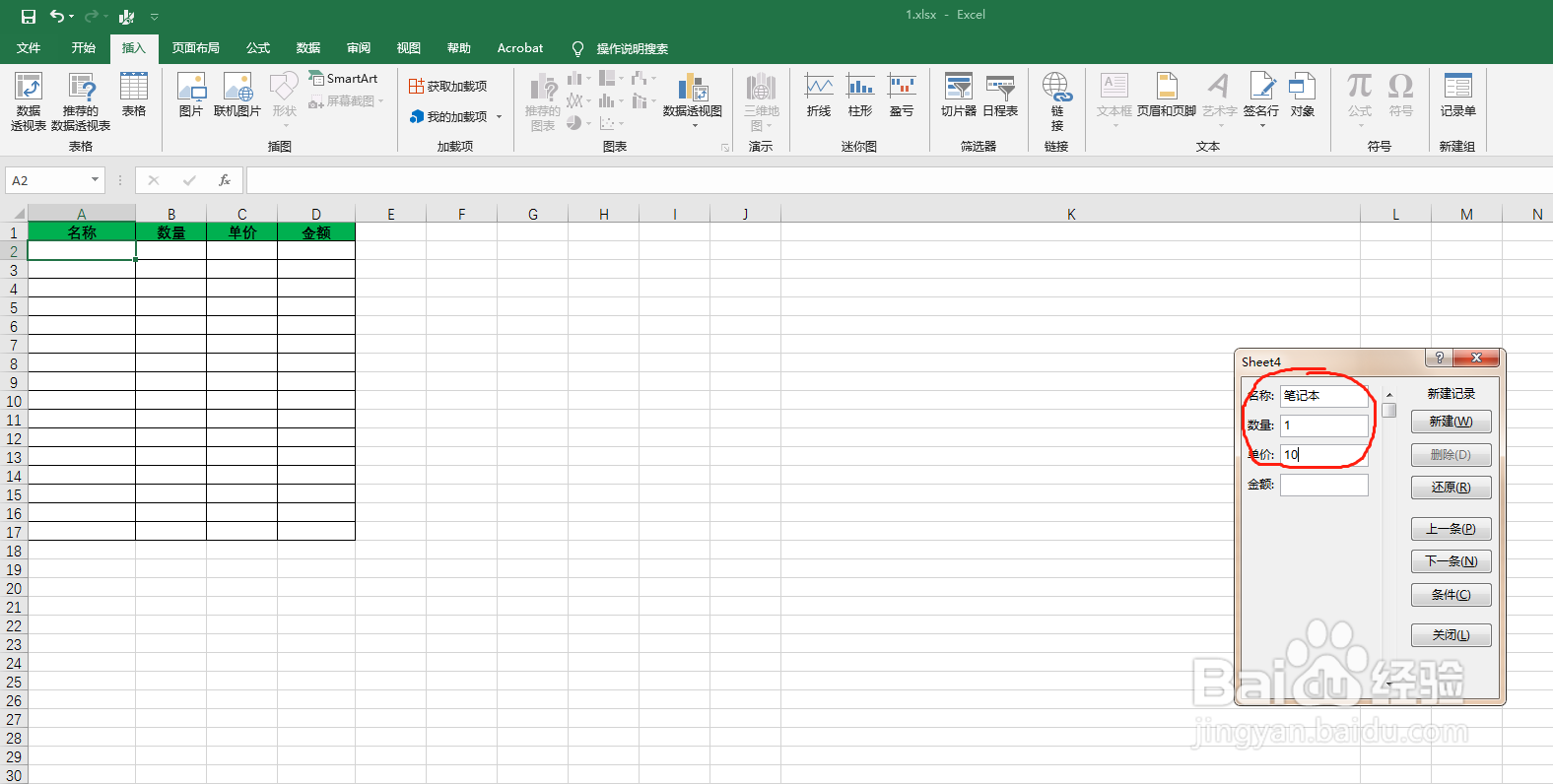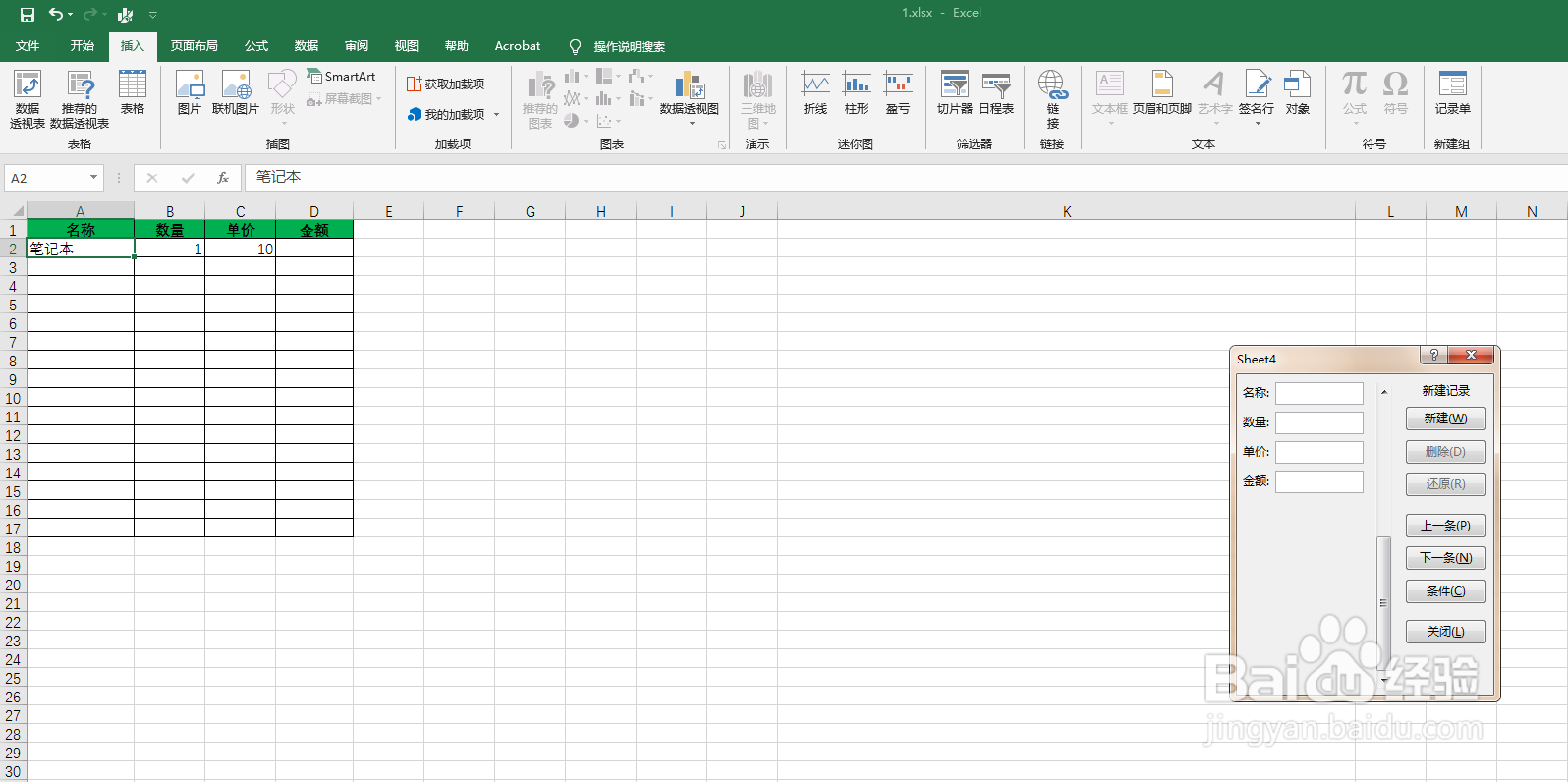如何使用表格的记录单
1、使用记录单来进行数据的录入,提高效率,降低错误率。
2、点击Excel表中的文件按钮,出现一个右侧的菜单。在菜单中点击选项按钮,调出选项菜单。
3、在excel选项菜单里找到“自定义功能区”。在“自定义功能区”中找到“从下列位置选择命令”。在下拉菜单里,选择“不在功能区的命令”。
4、在下面找到“记录单”,点击记录单。点击右侧菜单里的“插入”,再点击下方的“新建组”,建立一个新的组。
5、点击中间的“添加”按钮,将“记录单”放入新建组里,点击最下方的确定。
6、将鼠标放在A2单元,点击菜单中的“插入”,在中间找到“记录单”。点击记录单,便可调出记录单的对话框。
7、在对话框里输入信息,点击回车键便可将信息录入进去。
8、谢谢各位点阅,希望对您有用。
声明:本网站引用、摘录或转载内容仅供网站访问者交流或参考,不代表本站立场,如存在版权或非法内容,请联系站长删除,联系邮箱:site.kefu@qq.com。